Top 5 najbardziej polecanych edytorów plików WAV na komputerach Mac i Windows
Zmęczony szukaniem najlepszych Edytor WAV które pomogą Ci sprawić, że Twoje pliki będą bardziej niesamowite? Nie martw się więcej, ponieważ dotarłeś na właściwą stronę! Tak jak ty, byliśmy tam i zrobiliśmy to. Dlatego w tym poście podamy Ci najbardziej polecany edytor WAV, któremu możesz zaufać.
Być może zastanawiasz się, jak wybrać odpowiedni edytor WAV i jakie rzeczy musisz wziąć pod uwagę. Cóż, na wszystkie twoje pytania odpowiemy w tym poście. Bez zbędnych ceregieli, oto najlepsze edytory WAV, na które możesz liczyć.
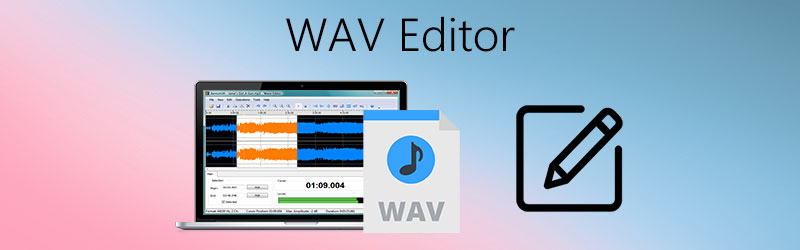
- Część 1. Jak wybrać edytor WAV
- Część 2. Top 5 edytorów WAV, który możesz wypróbować
- Część 3. Często zadawane pytania dotyczące edytora WAV
Część 1. Jak wybrać edytor WAV
Ze względu na liczbę aplikacji do edycji WAV, które są obecnie tworzone, mamy tendencję do niejasności, który z nich zamierzamy zainstalować na naszym urządzeniu. Dlatego w tym rozdziale wymienimy wszystkie rzeczy, które należy wziąć pod uwagę przy wyborze najlepszego edytora WAV.
Pierwszą rzeczą, którą musisz wziąć pod uwagę, jest cena, musisz wybrać taką, która nie jest kosztowna i warta swojej ceny. Następną rzeczą są funkcje edycji, oczywiście wybierając edytor WAV, musisz spojrzeć na możliwość edycji pliku przez aplikację. Wtedy należy również wziąć pod uwagę system operacyjny, musimy upewnić się, że wybrany przez nas edytor WAV będzie kompatybilny z naszym urządzeniem. Oczywiście musisz również przyjrzeć się procesowi konwersji, jeśli masz możliwość wyboru, czy możesz przekonwertować go do innego formatu, czy możesz wybrać jakość swojego pliku. I na koniec powinieneś również rozważyć, czy zainstalowany edytor plików WAV jest przyjazny dla użytkownika.
Część 2. Top 5 edytorów WAV, który możesz wypróbować
Po zajęciu się rzeczami, które należy wziąć pod uwagę przy wyborze najlepszego edytora WAV, przejdźmy do następnej części, w której przedstawimy Ci pięć najlepszych darmowych edytorów plików WAV. Tutaj zebraliśmy narzędzia online i offline, na które możesz liczyć. Wystarczy spojrzeć na poniższą listę aplikacji.
1. Vidmore Video Converter
Vidmore Video Converter jest numerem jeden na liście najbardziej polecanych edytorów WAV na Windows i Mac. Ta aplikacja była znana z tego, że jest wielofunkcyjna ze względu na możliwość edycji formatów wideo i audio, takich jak WAV. Dlatego użytkownicy nie mogą nie pokochać tej aplikacji również dlatego, że mogą z niej korzystać bez konieczności posiadania dużej wiedzy na temat oprogramowania.
Oprócz przyjaznego dla użytkownika interfejsu, ta aplikacja oferuje bezpłatną wersję próbną, w której możesz zdecydować się na jej zakup. Wreszcie, Vidmore umożliwia również wycinanie i konwertowanie plików WAV bez żadnych kłopotów. Dlatego, aby uzupełnić swoją wiedzę na temat tej aplikacji, oto opisane poniżej kroki.
Krok 1: Pobierz edytor WAV
Na początek pobierz i zainstaluj program na swoim komputerze, klikając poniższe przyciski pobierania. Następnie uruchom go w swoim programie.
Krok 2: Dodaj swój plik WAV
Otwórz aplikację, a następnie kliknij Dodaj pliki w lewej górnej części ekranu lub Plus w głównym interfejsie, a następnie wybierz plik WAV, który masz w swoim folderze.
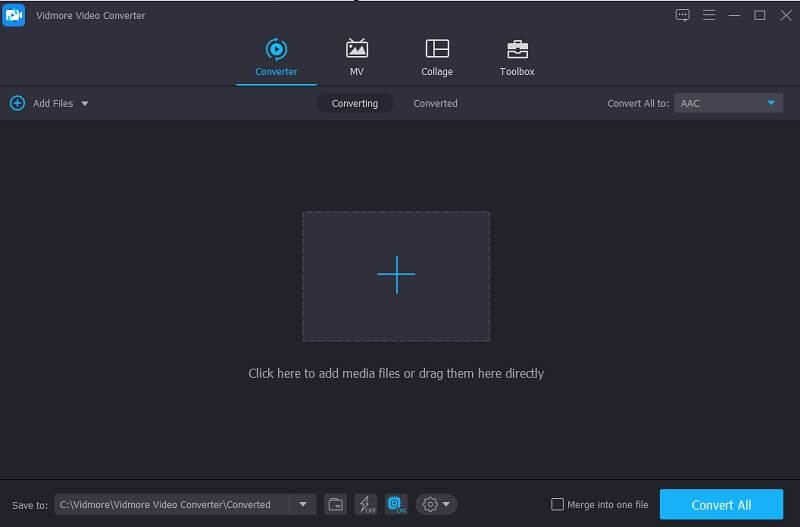
Krok 3: Edytuj swój plik WAV
Następnie kliknij Gwiazda ikonę, aby edytować głośność i opóźnienie pliku WAV, a jeśli zdecydujesz się na zmiany, kliknij ok przycisk.
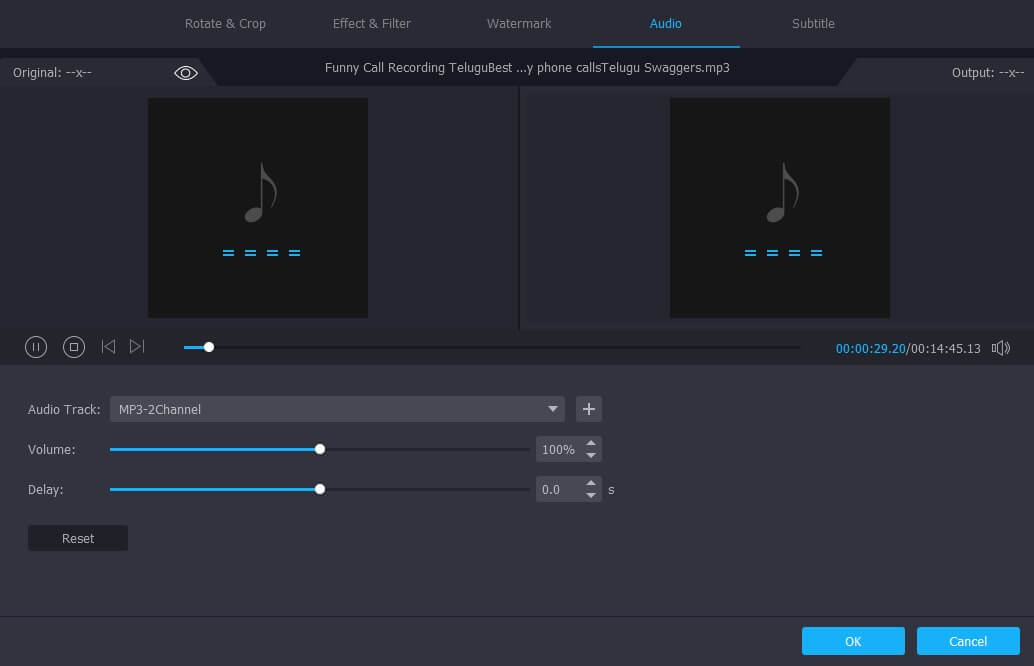
Następnie, jeśli chcesz wyciąć lub przyciąć plik, kliknij Nożycowy ikonę, aby wyciąć żądaną część pliku. Po prostu przesuń kursor od początku i końca części, którą chcesz pozostać, a jeśli skończysz, kliknij Zapisać patka.
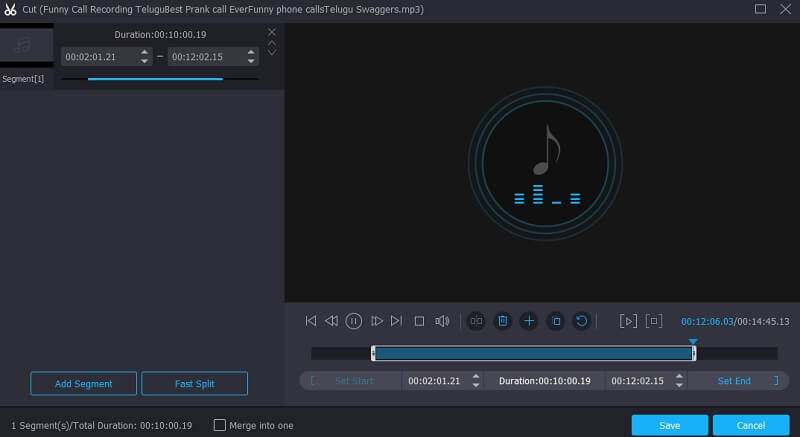
Krok 4: Zapisz swój plik WAV
Aby pomyślnie zastosować zmiany wprowadzone w pliku WAV, możesz go teraz zapisać, klikając przycisk Konwertuj wszystko w prawej dolnej części narzędzia.

2. WavePad
Kolejną aplikacją, na którą możesz liczyć przy edycji pliku WAV, jest Wavepad. To narzędzie może pomóc w wycinaniu, przycinaniu pliku, a także ma redukcję szumów, dzięki czemu użytkownicy mogą wygodnie kontrolować swoje ścieżki audio. To, co czyni go jeszcze wygodnym, to przyjazny dla użytkownika interfejs, który pomaga każdemu użytkownikowi łatwo kontrolować narzędzie. Aby lepiej zrozumieć, jak edytować plik WAV za pomocą tej aplikacji, poniżej znajduje się krótka instrukcja.
Krok 1: Na początek otwórz aplikację Wavepad i prześlij plik pochodzący z Twojej biblioteki.
Krok 2: Aby móc edytować plik, który zaimportowałeś, przesuń kursor na początek i koniec pliku i naciśnij Edytować w lewej górnej części klipu, aby sterować plikiem.
Krok 3: Jeśli zdecydujesz się na zmiany, przejdź do Plik sekcji, a następnie kliknij Zapisz Projekt jako następnie zmień plik w żądanym formacie. Następnie, aby upewnić się, że został poprawnie zapisany, odtwórz go na swoim odtwarzaczu multimedialnym.
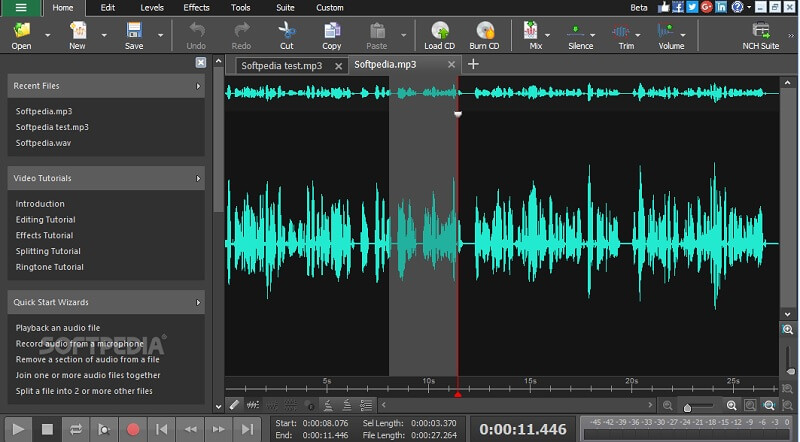
3. Śmiałość
Jedną z najbardziej polecanych aplikacji do edycji audio jest Audacity ze względu na jej dostępność w systemach Windows, Mac i Linux. Jest łatwy w użyciu edytor audio, rejestrator i konwerter. Poza tym możesz pobrać tę aplikację za darmo. Na przykład, jeśli chcesz wyciąć plik, zapoznaj się z listą kroków na zapisanych danych poniżej.
Krok 1: Otwórz Audacity i wybierz plik WAV, który chcesz edytować. Następnie kliknij F1 i kliknij kursorem część, którą chcesz wyciąć.
Krok 2: Aby rozpocząć wycinanie pliku, kliknij Edytować panelu i w podmenu kliknij Przytnij granice podzielić klipy. Następnie kliknij Rozdzielać albo Kontrola Kluczem.
Krok 3: Następnie naciśnij Usunąć na klawiaturze, aby wyciąć plik. Następnie przejdź do sekcji Plik i kliknij Zapisz Projekt menu. I masz teraz swój wycięty plik audio.
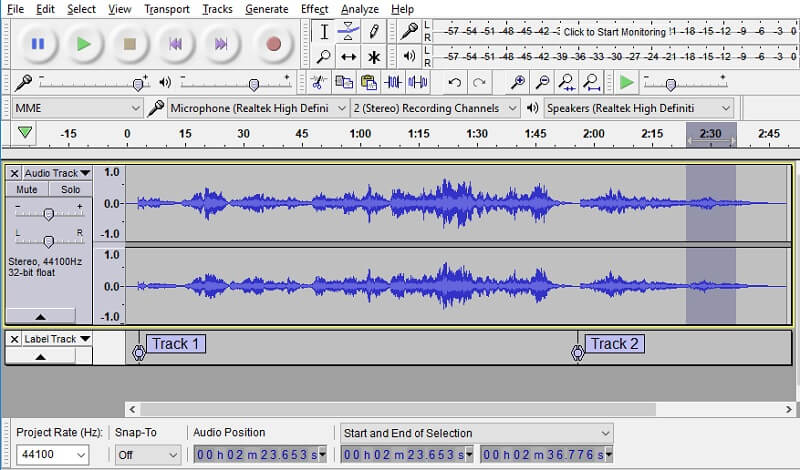
4. Zmiana dźwięku
Audioalter to aplikacja internetowa, dlatego nie musisz pobierać aplikacji, aby edytować plik audio, taki jak WAV. Pomimo tego, że jest narzędziem online, oferuje wiele funkcji. Aby rzucić okiem na to, jak korzystać z tej aplikacji, oto kroki, które możesz wykonać.
Krok 1: Przejdź do Audioalter i znajdź Trymer/Cutter na opcjach. Prześlij plik audio, który chcesz przyciąć.
Krok 2: Następnie przesuń początkową i końcową część dźwięku tam, gdzie chcesz go przyciąć. Następnie kliknij Trzymać aby zachować wycięty plik.
Krok 3: Kliknij Zatwierdź w dolnej części ekranu i po zakończeniu procesu zaznacz Ściągnij przycisk.
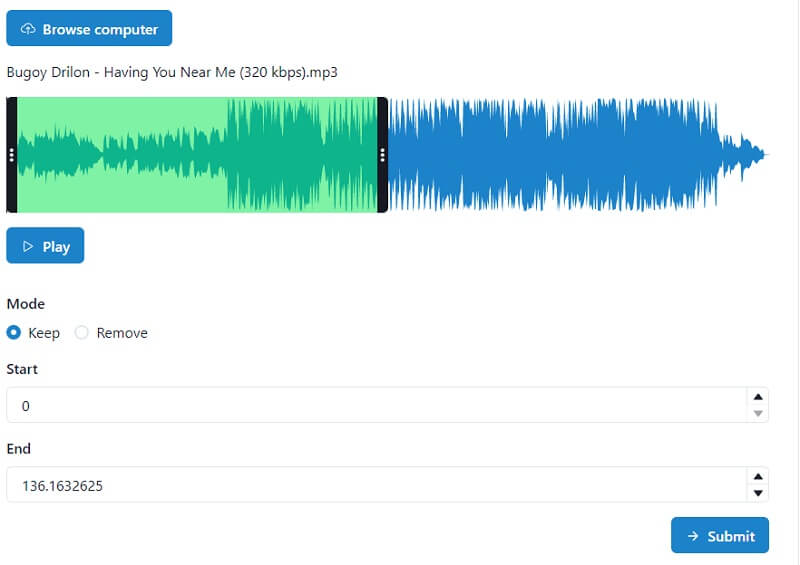
5. Klideo
Innym narzędziem internetowym jest Clideo. Ta aplikacja oferuje różne funkcje edycji, takie jak wycinanie, łączenie, a nawet zmiana formatu pliku audio. Nie musisz się martwić o szczegóły techniczne, ponieważ możesz łatwo nawigować. Spójrz na poniższe kroki.
Krok 1: Przejdź do Clideo: Audio Cutter, a następnie kliknij Wybierz plik aby przesłać plik.
Krok 2: Następnie wybierz z poniższych opcji, czy chcesz Wyciąg lub Usunąć wybrany klip.
Krok 3: Po zastosowaniu zmian możesz je teraz zapisać, klikając przycisk Eksport zakładka poniżej.
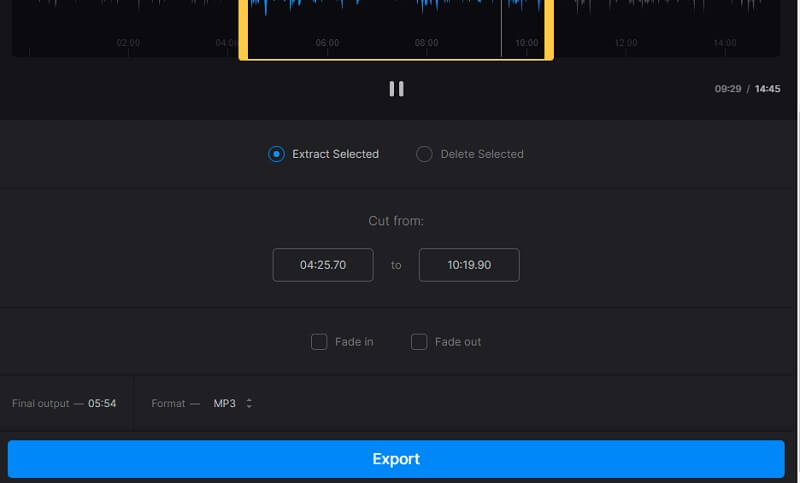
Część 3. Często zadawane pytania dotyczące edytora WAV
1. Czy mogę ustawić swój plik WAV jako dzwonek?
Możesz to zrobić, zmieniając format pliku na M4R. Następnie przenieś go na telefon i ustaw jako dzwonek w Ustawieniach.
2. Jaka aplikacja z łatwością konwertuje plik WAV na M4R?
Możesz użyć Vidmore Video Converter, ponieważ ma 50x większą szybkość dźwięku i konwersji. Więc możesz łatwo konwertuj WAV do M4R.
3. Czy mogę wyeksportować plik WAV w Clideo zawierający 50 MB?
Niestety nie, ponieważ maksymalny rozmiar eksportu tego narzędzia online to 50 MB.
Wniosek
Powyższy edytor WAV i Edytor WAV online z pewnością pomoże Ci uczynić Twoje pliki WAV jeszcze bardziej niesamowitymi. Wszystko, co musisz teraz zrobić, to wybrać swój zakład!
Wskazówki WAV


